Windows で Android の Nearby Share を使用する方法
その他 / / April 05, 2023
Apple デバイスで AirDrop を使用したことがある場合は、誰でもデバイス間でファイルを共有できることがいかに便利であるかに同意するでしょう。 同様の体験を提供するために、 Android が Nearby Share を導入 ユーザーが互いに近くにある Android デバイス間でファイルを送受信できるようにします。
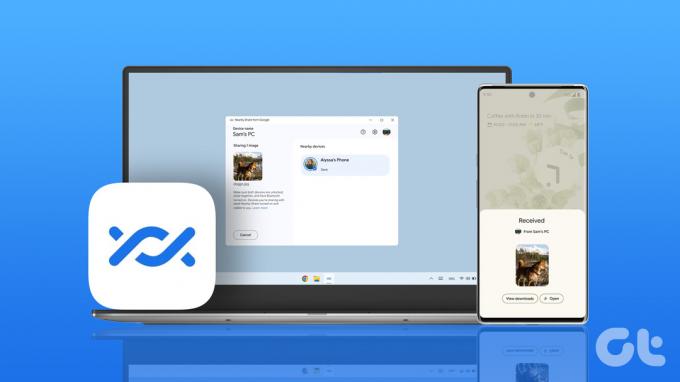
以前は、この機能を使用して Android フォン間でファイルを転送することしかできませんでした。 Windows ユーザー (2023 年 4 月の執筆時点ではベータ版) が Nearby Share を使用して、Android スマートフォンとの間でワイヤレスでファイルを転送できるようになりました。 この投稿では、Windows 11 コンピューターで Android の Nearby Share を使用する方法について説明します。
Windows に Nearby Share をインストールする方法
この記事を書いている時点で、Nearby Share はベータ版で、Windows PC またはラップトップにダウンロードできます。 Nearby Share は、64 ビット x86 アーキテクチャで実行されている Windows 10 および Windows 11 コンピューターで使用できることに注意してください。 つまり、Windows コンピュータで Intel ベースのチップを実行している場合にのみ、Nearby Share を使用できます。 現在、ARM ベースの PC はサポートされていません。
Windows コンピューターに Nearby Share をダウンロードする方法は次のとおりです。
ステップ1: Windows コンピューターでブラウザーを開き、Android の Nearby Share Web ページにアクセスします。
Windows で Android の Nearby Share をダウンロードする
ステップ2: [Get Started] をクリックして、アプリをダウンロードします。
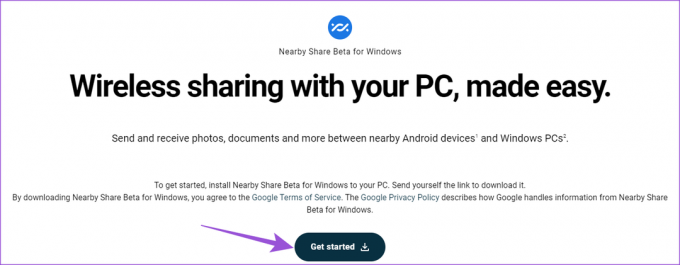
ステップ 3: インストール パッケージ ファイルをダウンロードしたら、それをクリックして Nearby Share をインストールします。
ステップ 4: [サインイン] をクリックして、Google アカウントを使用して Nearby Share Beta にサインインします。
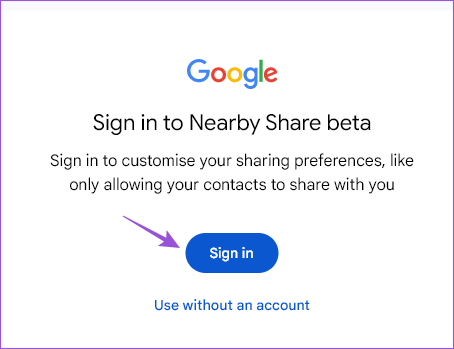
Android フォンで使用しているのと同じ Google アカウントでサインインしていることを確認してください。
ステップ 5: インストールが完了したら、Nearby Share アプリを起動します。

ステップ 6: サインインしたら、Android フォンに表示される Windows コンピューターの名前を入力します。
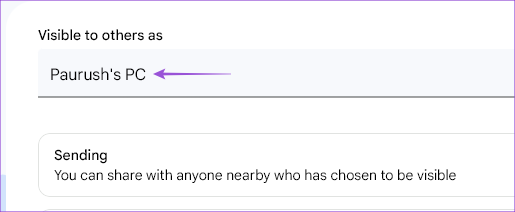
ステップ 7: Android 端末からの受信設定を選択します。
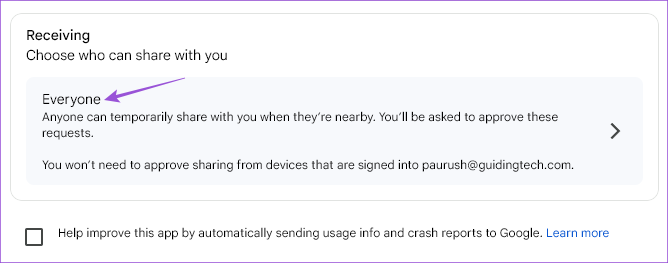
ファイルを受信するために連絡先またはデバイスを選択することもできます。
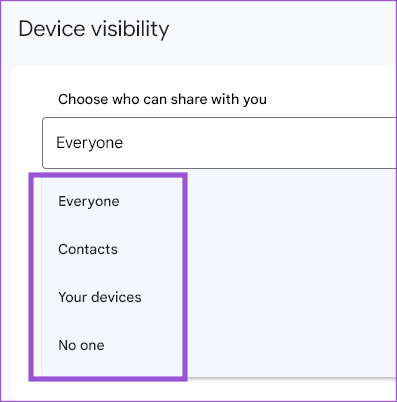
全員からの受信を一時的に有効にするか、常に有効にするかを選択できます。

Nearby Share を使用して Android から Windows にファイルを共有する方法
Windows コンピューターで Nearby Share を設定したので、Android デバイスからファイルを受信する手順を示します。 この機能を使用するには、Android フォンが Android v6.0 以降で実行されている必要があることに注意してください。 Android と Windows コンピューターは同じ Wi-Fi ネットワークに接続され、Bluetooth も Windows コンピューターで有効にする必要があります。
使用方法は次のとおりです。
ステップ1: コンピューターのタスクバーにある Windows Search アイコンをクリックし、次のように入力します。 Google の Nearby Share ベータ版、 Enter キーを押してアプリを開きます。

ステップ2: 左上のドロップダウン メニューをクリックして、受信を有効にします。
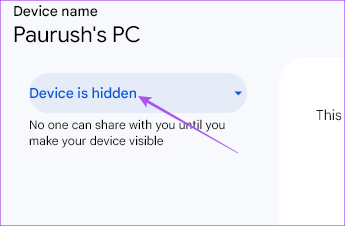
ステップ 3: 受信設定を選択します。
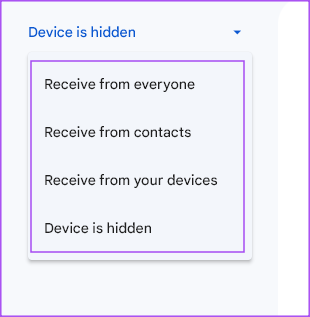
ステップ 4: Android フォンで、共有するファイルを選択します。
ステップ 5: 共有または送信をタップします。

ステップ 6: オプションからニアバイシェアを選択します。

ステップ 7: [オンにする] をタップして、ニアバイシェアを有効にします。
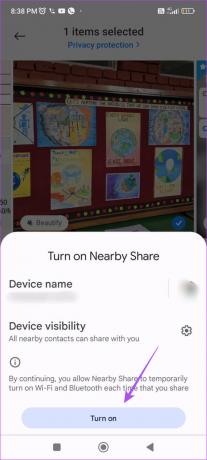
ステップ 8: 電話が Windows コンピュータを探すまで待ちます。

ステップ 9: Windows コンピューターの名前をタップします。

ファイルが Windows コンピュータに転送されるまで待ちます。

Windows コンピューターの Nearby Share アプリに通知が表示されます。
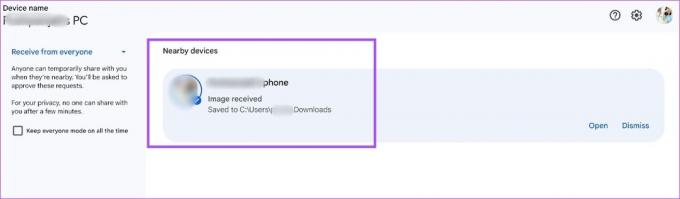
Nearby Share を使用して Windows から Android にファイルを共有する方法
WindowsコンピューターからAndroidフォンにファイルを転送できることを確認しましょう. 両方のデバイスが同じ Wi-Fi ネットワークに接続されていることを確認します。 また、Windows コンピューターで Bluetooth をオンにする必要があります。
ステップ1: コンピューターのタスクバーにある Windows Search アイコンをクリックし、次のように入力します。 Google の Nearby Share ベータ版、 Enter キーを押してアプリを開きます。

ステップ2: [ファイルとフォルダをドロップして送信] をクリックします。
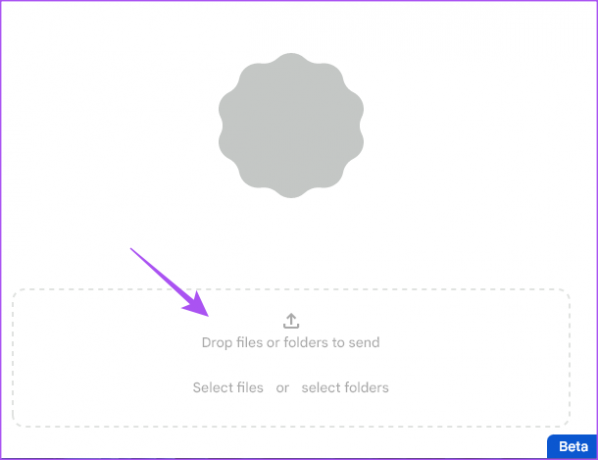
ステップ 3: 共有したい Windows コンピュータからファイルを選択します。
ステップ 4: Android デバイス名をクリックして、ファイルを共有します。
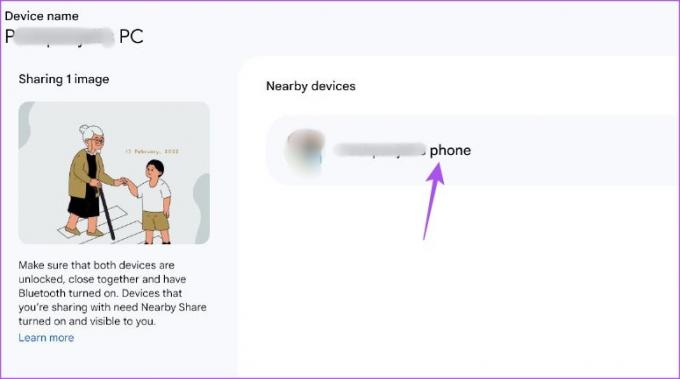
Android スマートフォンでも Bluetooth が有効になっていることを確認します。
ファイルが Android スマートフォンで受信されると、ニアバイ シェアからの通知が表示されます。
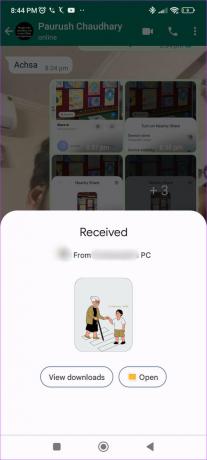
シームレスなファイル転送
Nearby Share サービスは、現在ベータ版で利用できます。 ただし、サインアップしてアプリを使用して、Android と Windows の間でファイルを共有することはできます。 Android と Windows の間で写真、ビデオ、ドキュメント、およびフォルダーを転送できます。 Nearby Share は、2 台の Windows コンピュータ間でファイルを共有するためにも利用できます。 あなたはについてもっと読むことができます 近距離共有を使用して Windows 11 でファイルを共有する方法.
最終更新日: 2023 年 4 月 5 日
上記の記事には、Guiding Tech のサポートに役立つアフィリエイト リンクが含まれている場合があります。 ただし、編集の完全性には影響しません。 コンテンツは偏りがなく、本物のままです。
によって書かれた
パウルシュ・チャウダリー
スマートフォン、ラップトップ、テレビ、コンテンツ ストリーミング プラットフォームに関連する日常の問題を最も簡単な方法で解決し、テクノロジーの世界をわかりやすく説明します。



